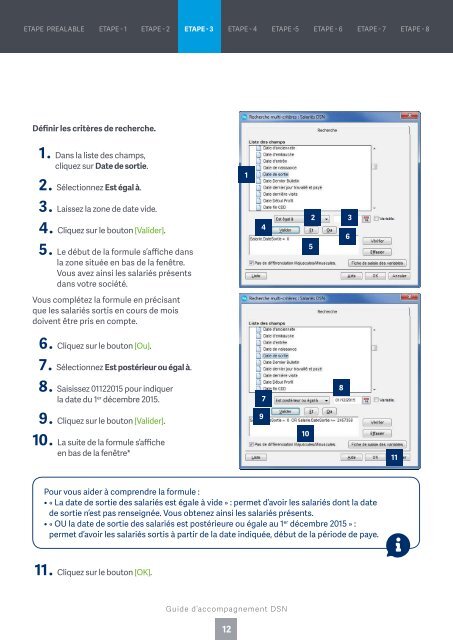Guide-d-accompagnement-DSN-2015
You also want an ePaper? Increase the reach of your titles
YUMPU automatically turns print PDFs into web optimized ePapers that Google loves.
ETAPE PREALABLE ETAPE - 1 ETAPE - 2 ETAPE - 3 ETAPE - 4 ETAPE -5 ETAPE - 6 ETAPE - 7 ETAPE - 8<br />
Définir les critères de recherche.<br />
1 . Dans la liste des champs,<br />
cliquez sur Date de sortie.<br />
1<br />
2 . Sélectionnez Est égal à.<br />
3 . Laissez la zone de date vide.<br />
4 . Cliquez sur le bouton [Valider].<br />
5 . Le début de la formule s’affiche dans<br />
la zone située en bas de la fenêtre.<br />
Vous avez ainsi les salariés présents<br />
dans votre société.<br />
4<br />
5<br />
2<br />
6<br />
3<br />
Vous complétez la formule en précisant<br />
que les salariés sortis en cours de mois<br />
doivent être pris en compte.<br />
6 . Cliquez sur le bouton [Ou].<br />
7 . Sélectionnez Est postérieur ou égal à.<br />
8 . Saisissez 0112<strong>2015</strong> pour indiquer<br />
la date du 1 er décembre <strong>2015</strong>.<br />
7<br />
8<br />
9 . Cliquez sur le bouton [Valider].<br />
9<br />
10 . La suite de la formule s’affiche<br />
en bas de la fenêtre*<br />
11<br />
10<br />
Pour vous aider à comprendre la formule :<br />
• « La date de sortie des salariés est égale à vide » : permet d’avoir les salariés dont la date<br />
de sortie n’est pas renseignée. Vous obtenez ainsi les salariés présents.<br />
• « OU la date de sortie des salariés est postérieure ou égale au 1 er décembre <strong>2015</strong> » :<br />
permet d’avoir les salariés sortis à partir de la date indiquée, début de la période de paye.<br />
11 . Cliquez sur le bouton [OK].<br />
<strong>Guide</strong> d’<strong>accompagnement</strong> <strong>DSN</strong><br />
12